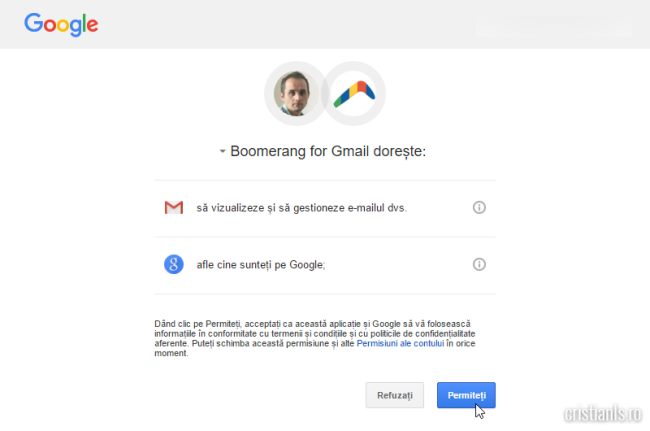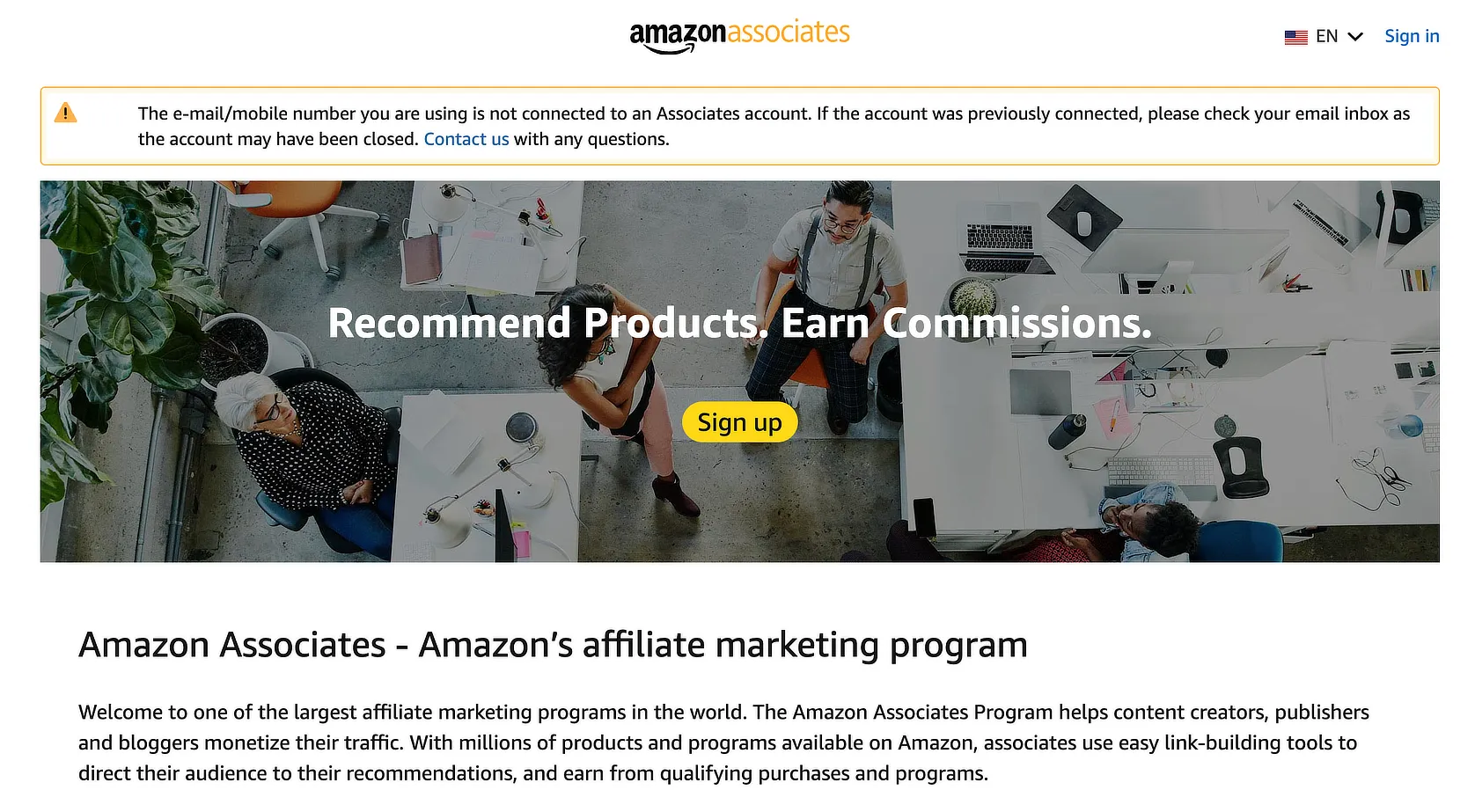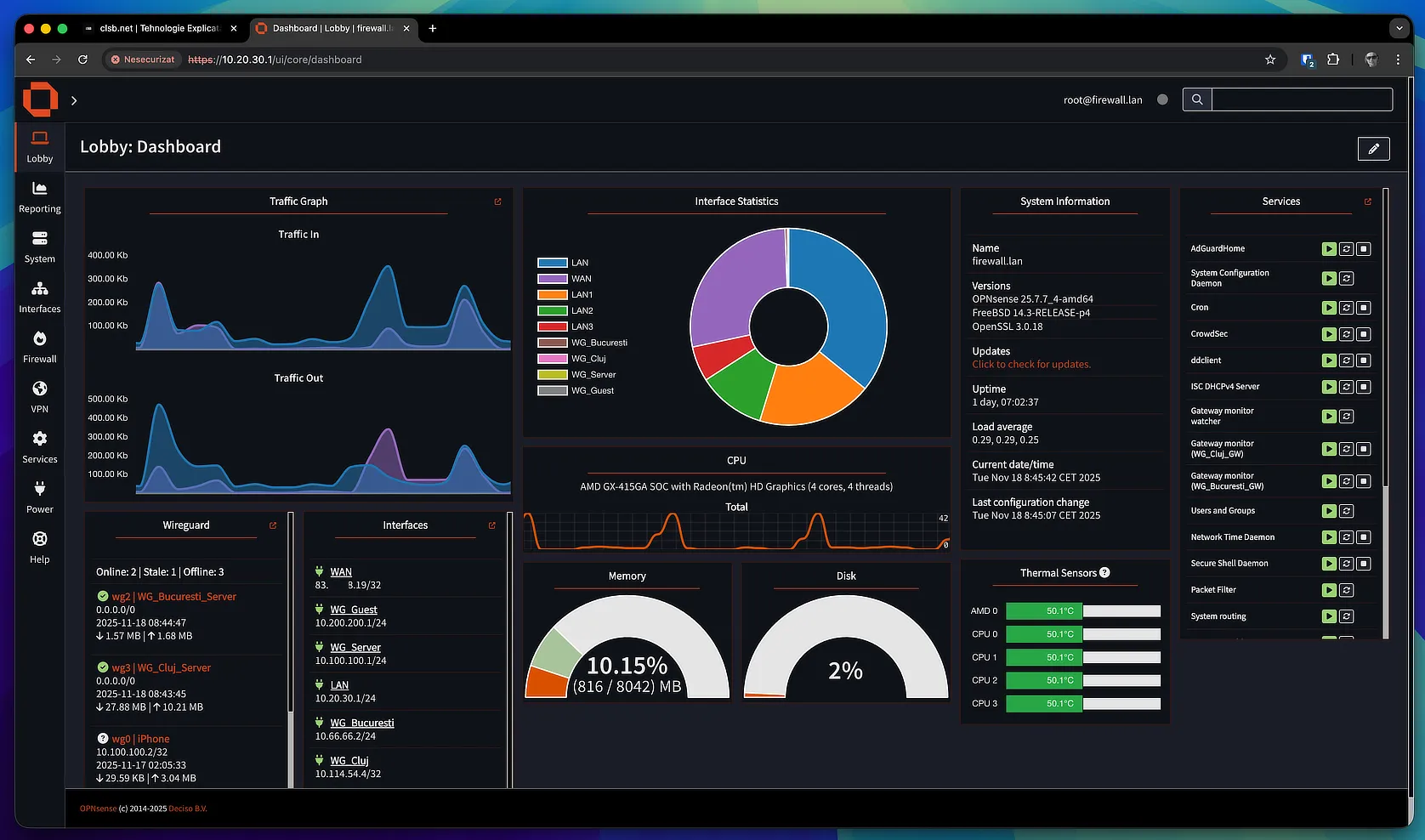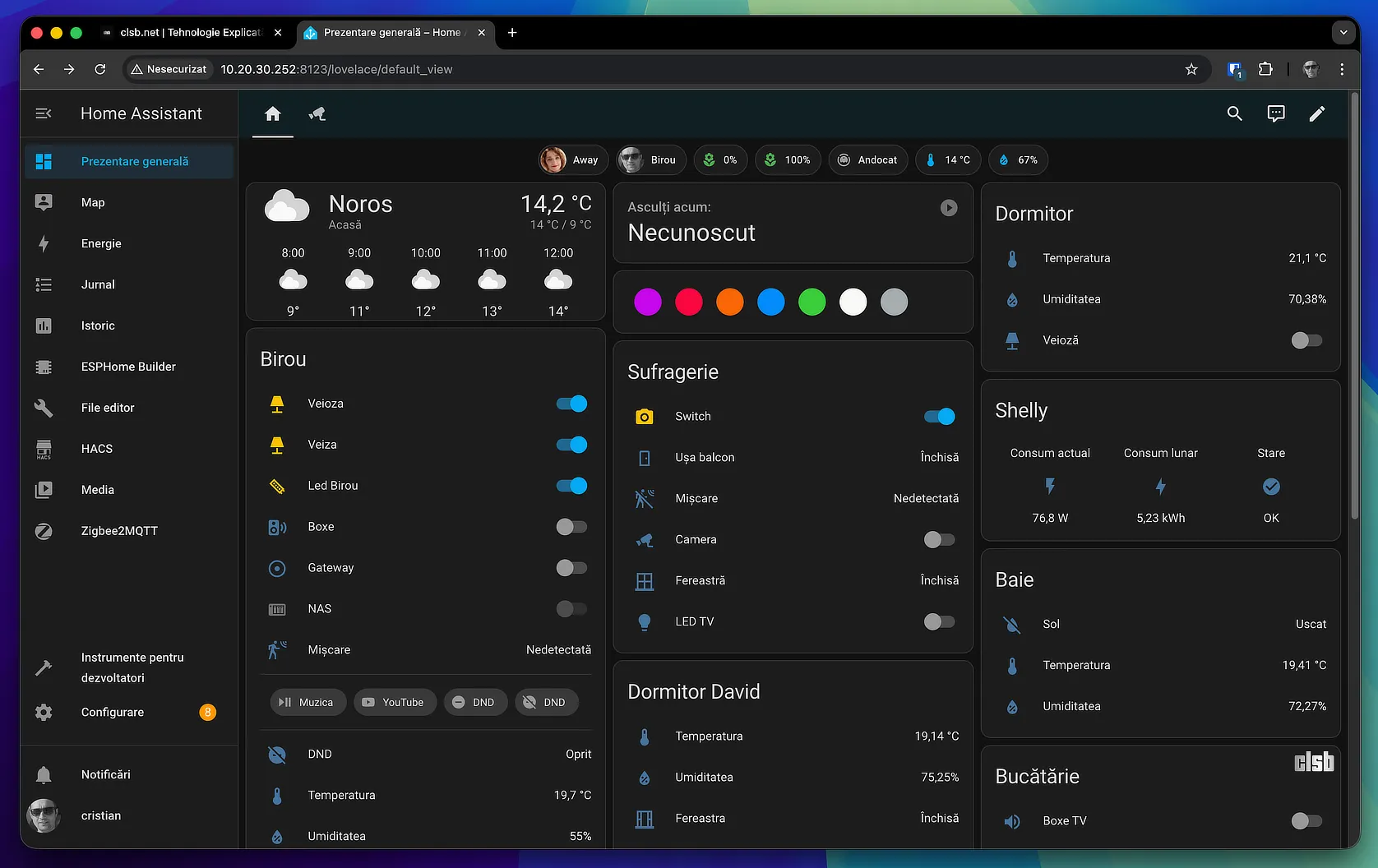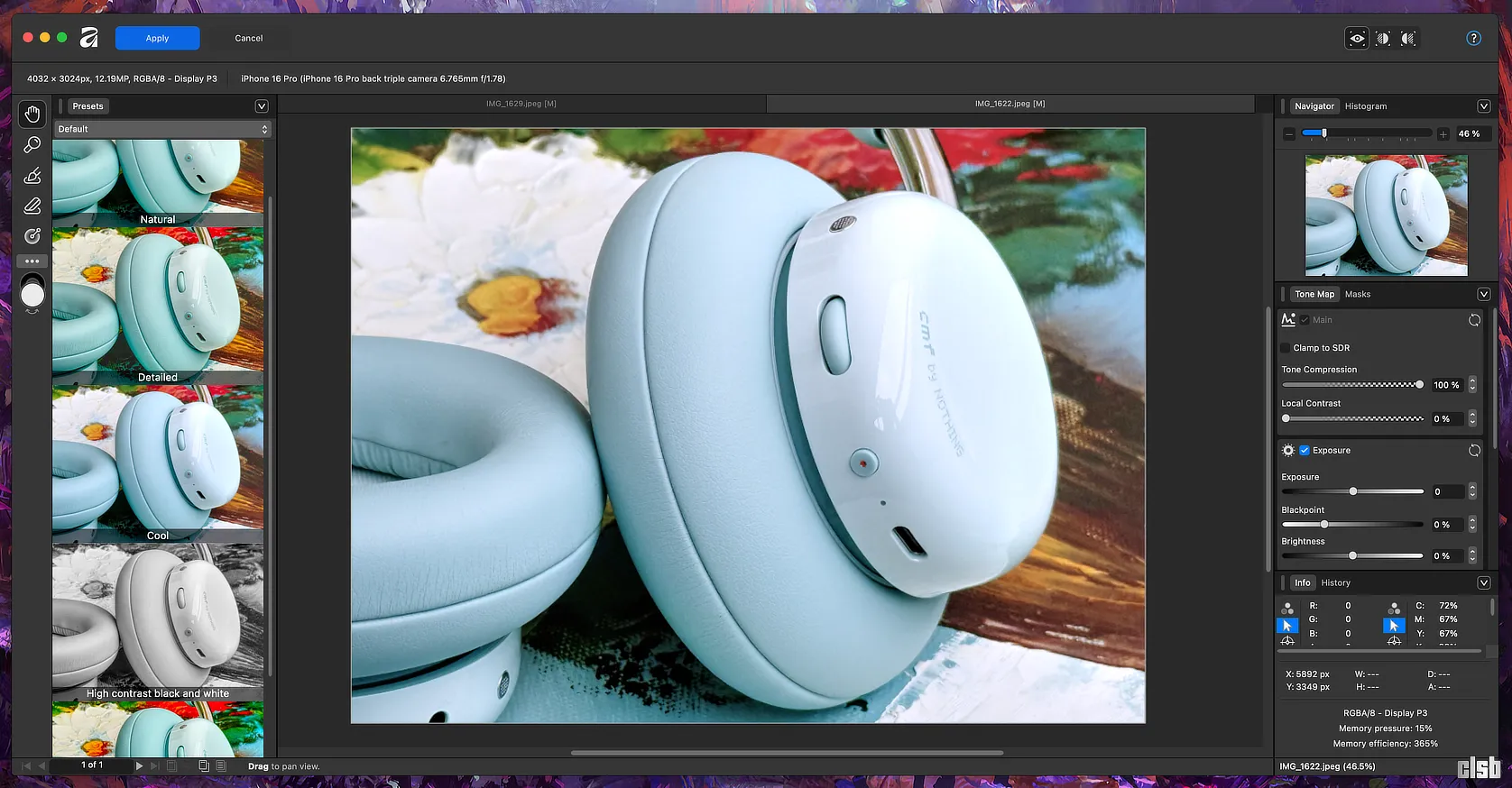Mi-am făcut un obicei din a dedica a doua jumătate a fiecărei zi de vineri pentru a organiza agenda pentru săptămâna următoare, iar cu această ocazie programez și email-urile care știu că vreau să ajungă la destinație luni, la prima oră. Folosesc în acest scop Boomerang, un serviciu gratuit ce poate fi utilizat atât de pe desktop, sub forma unei extensii pentru browser și plug-in Gmail, cât și de pe mobil, prin instalarea și autorizarea aplicației oficiale.
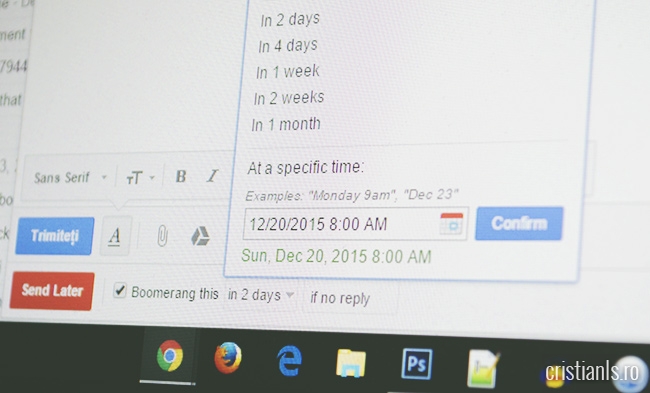
Eu prefer să programez trimiterea email-urilor pentru dimineață deoarece în acest fel mă asigur că destinatarul le va vedea printre primele, nicidecum după ce a obosit citindu-le pe toate celelalte pe care le-a primit de-a lungul nopții sau weekend-ului.
Instalarea și autorizarea extensiei Boomerang
Pentru a putea programa trimiterea email-urilor prin Gmail va trebui să instalați și autorizați extensia acestuia în navigatorul Web folosit. Instalarea se face accesând site-ul oficial al Boomerang și apăsând butonul „Add this to your Gmail!„.
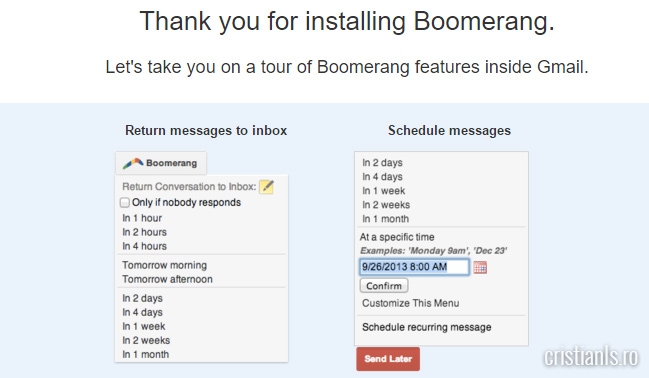
După instalarea extensiei își va face apariția un asistent care vă pune la curent cu tot ceea ce trebuie să știți despre utilizarea și funcționarea serviciului, dar dacă nu este așa, vă voi explica pe scurt ce aveți de făcut pentru a-l autoriza și programa cu ajutorul său trimiterea email-urilor redactate în Gmail.
Deblocarea pop-up-urilor
La redactarea următorului email, în cadrul casetei de redactare a acestuia, veți vedea că și-a făcut apariția un nou buton, Send later, iar în dreptul acestuia alte câteva opțiuni.
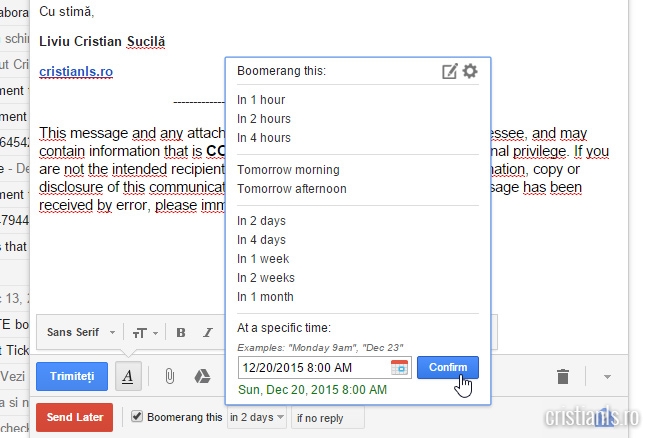
Pentru a programa trimiterea respectivului email va trebui să bifați caseta „Boomerang this” și să alegeți din lista învecinată data și ora la care doriți ca trimiterea să se efectueze.
Înainte de a realiza prima programare, în navigatorul web ar trebui să se deschidă o fereastră de tip pop-up ce vă va solicita să autorizați Boomerang să vă acceseze contul. Dacă nu este așa, dați click pe iconița ce indică blocarea unei ferestre, bifați caseta „Permite întotdeauna afișarea ferestrelor pop-up de la…” și apăsați butonul Terminat.
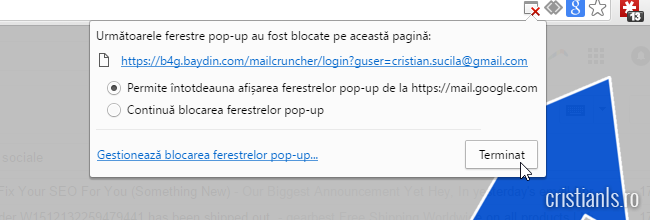
Dați încă o dată click pe acea iconița, după care accesați link-ul aparținând ferestrei blocate. Făcând acest se va deschide o nouă fereastră care vă va solicita să autorizați serviciul Boomerang să vă acceseze și administreze contul dvs. Google.
După autorizare veți putea bifa caseta „Boomerang this” și alege data și ora la care doriți ca trimiterea acestora să fie programată.
Revocarea accesului la contul Google
În cazul în care nu mai aveți nevoie de Boomerang, sau preferați ca acesta să nu mai aibă acces la contul dumneavoastră, îi puteți revoca autorizația din lista aplicațiilor pe care le-ați autorizat de-a lungul timpului.
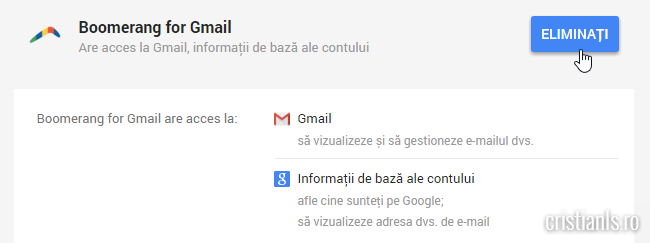
Ar mai trebui să știți că după revocarea accesului serviciului Boomerang la contul Google, nu vor mai fi trimise email-urile programate care nu au fost expediate până în acel moment.